
Mint az ismeretes, minden programrendszerünk (TERC V.I.P. és TERC-ETALON) biztosítja az ÖN adattár tételváltozataihoz hozzárendelt ÉNGY számok elérését.
Ügyfélszolgálatunkhoz beérkező megemelkedett megkeresések szerint viszont a további hasznos lehetőségekkel nem minden felhasználónk van tisztába.
A TERC V.I.P. programrendszerekben a beállításokról előző cikkünkben már olvashattak MV árak a TERC V.I.P.-ban címmel.
Most a TERC-ETALON felhasználóknak is készítettünk egy rövid összefoglalót, amelyet lépésről-lépésre követve (reméljük) megkönnyíthetjük munkájukat.
Fontos információ lehet még a referenciaárak kalkulálásához, hogy a költségvetés létrehozásakor az Új jellegű beállítást válasszák a megfelelő normák betöltése érdekében.
Munkanemenkénti rezsióradíj megadása
- Költségvetés megnyitása szerkesztésre.
- Bal felső sarokban található 'Tételek csoportosítása' ablakban 'Rezsióradíjak kezelése' gomb kiválasztása.
- A megjelenő ablakban jobb felső részen található 'Betöltés sablonból' gomb választása.
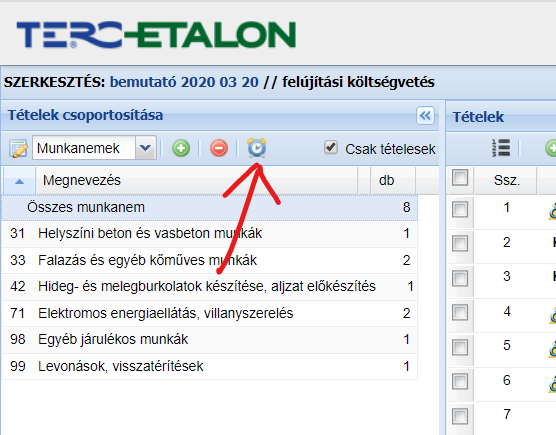
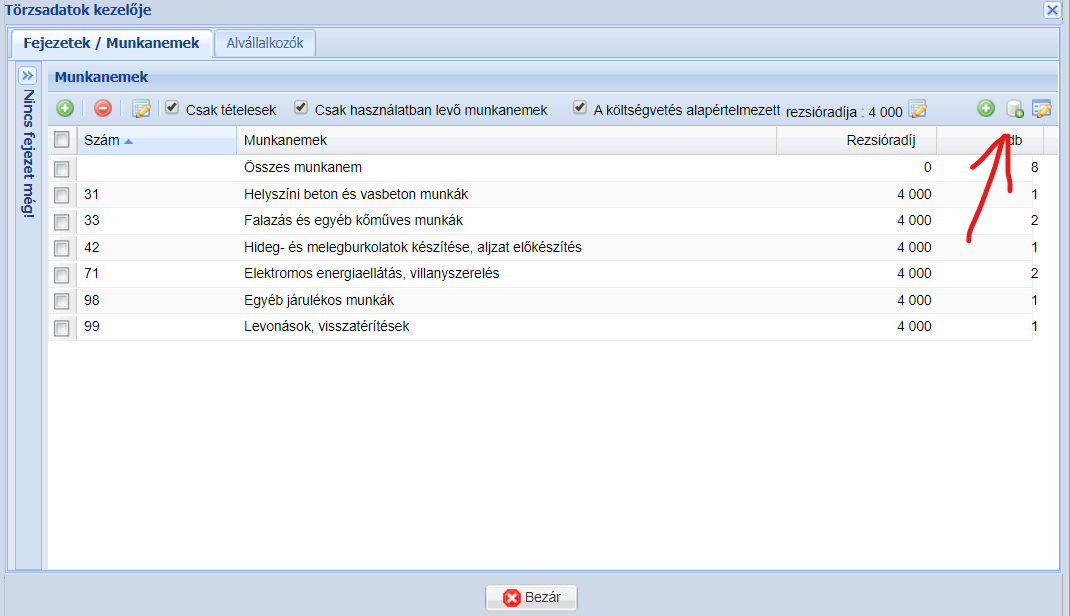
 A sablon betöltésnél válasszuk a 'Betölthető sablonok' közül az 'MV munkanemlista' elemet,
A sablon betöltésnél válasszuk a 'Betölthető sablonok' közül az 'MV munkanemlista' elemet,- és az adatok betöltésénél a 'munkanemek nevei és rezsióradíjak' lehetőséget.
- A 'Betöltés' gombot választva a rendszer rákérdez - ha már volt a költségvetésben felvéve tétel -, hogy a meglévő tételekhez is
 betöltse az új óradíjakat - feleljünk igennel.
betöltse az új óradíjakat - feleljünk igennel.
- A rezsióradíj táblázatban már a betöltött óradíjak fognak szerepelni.
- A költségvetésben még nem használt munkanemek árainak megjelenítéséhez a táblázatban kapcsoljuk ki a 'Csak tételesek' kapcsolót.
Költségvetés árazása időközi MV árszintre
- Az MV-ÉNGY adatbázisában 2022. januártól a referenciárak havonta kerülnek publikálásra. Ezek lekövetését a negyedéves megjelenések között az időközi árazási lehetőséggel tudjuk biztosítani. A TERC-ETALON-ban megjelenő legfrissebb árak közül az adott hónapban elérhető MV árakat az 'Árazás' ablakban tudjuk beállítani.

- Jelöljük be az 'Időközi árakat használjon' és az 'MV árazás' kapcsolót,
- a megjelenő listában pedig a negyedévek közötti tetszőleges hónapot.
- A frissítendő adatok részen szintén jelöljük ki az 'Anyagárak' és a 'Gépköltségek' lehetőséget.
XLSX importálás ÉNGY lista alapján
 A szabad formátumú XLSX importálás során az társító ablakban elérhető lesz egy 'ÉNGY' kapcsoló.
A szabad formátumú XLSX importálás során az társító ablakban elérhető lesz egy 'ÉNGY' kapcsoló.- Ebben az esetben a rendszer a tételszám oszlopan található számokat az ÉNGY listában keresi meg, és a találatok az ÖN adattári tételnek megfelelően fognak beolvasásra kerülni - ÖN azonossággal.
- FONTOS: ÖN azonosság kérése esetén a tételek szövege nem az Excel fájlból, hanem az ÖN adattárból kerül importálásra.
Beolvasás tételszámmal
 Az ÖN adattár kiválasztó ablakában található 'Beolvasás tételszámmal' parancs segítségével már nem csak ÖN számokat kereshetünk meg.
Az ÖN adattár kiválasztó ablakában található 'Beolvasás tételszámmal' parancs segítségével már nem csak ÖN számokat kereshetünk meg.- A rendszer automatikusan kezeli az ÖN és az ÉNGY formátumú számokat, így fontos, hogy az
ÉNGY szám megadásakor nem szabad kötőjelet használni.
 Ha a megadott tételszám megtalálható az aktuális ÖN adattárban, a program ablakában a tétel struktúrája azonnal megjelenik, a tétel pedig a költségvetésbe felvehető.
Ha a megadott tételszám megtalálható az aktuális ÖN adattárban, a program ablakában a tétel struktúrája azonnal megjelenik, a tétel pedig a költségvetésbe felvehető.
Exportálás az MV pályázatok kitöltésénél használható csv állományként
 Az 'Export' ablakban megjelenik egy új fül: 'ÉNGY'
Az 'Export' ablakban megjelenik egy új fül: 'ÉNGY'- A rendszer itt a költségvetésben szereplő ÖN azonossággal rendelkező tételszámokat átfordítja ÉNGY számmá (a nem átfordíthatókról listát jelenít meg),
- és az MV pályázat kitöltési rendszerén beolvasható csv fájlt készít.
- FONTOS: A csv állományba csak a 'Tételszám', 'Mennyiség' és 'Mennyiségi egység' kerül exportálásra - árak nem.
ÉNGY szám feltüntetése PDF export során
 A kezelő felületen válasszuk az 'Export' gombot.
A kezelő felületen válasszuk az 'Export' gombot.- A 'PDF' fülön a 'Tételazonosítók formátuma' listában választható a tételszámok formája (akár mindkét szám megjeleníthető: ÉNGY-ÖN)
ÉNGY szám feltüntetése XLS export során
 A kezelő felületen válasszuk az 'Export' gombot.
A kezelő felületen válasszuk az 'Export' gombot.- Az 'Excel' fülön a 'Tételazonosítók formátuma' listában választható, hogy a munkafüzetekben melyik formájú tétetszám kerüljön a 'Tételszám' oszlopba (a másik formátum a 'Megjegyzés' utáni oszlopba kerül).
Az egységárak(anyag+munkadíj+gépköltség) megjelenítéséhez sablon beállítása
 PDF és Excel export esetén
PDF és Excel export esetén
- Az export ablakban a 'Megjelenés' listában választható az 'Egyoszlopos' megjelenés.
- A listaelem megjelenésének feltétele, hogy az 'Összesítők, fedlapok' abakban 'Egyoszlopos megjelenítés' beállításához használható összesítő legyen kiválasztva.
Export során a tételfelsorolások egy munkafüzet-lapon jelenjenek meg
PDF és Excel export esetén
- Az export ablakban a 'Tagolás' listában választható a 'Folyamatos' megjelenés.

 A sablon betöltésnél válasszuk a 'Betölthető sablonok' közül az 'MV munkanemlista' elemet,
A sablon betöltésnél válasszuk a 'Betölthető sablonok' közül az 'MV munkanemlista' elemet, betöltse az új óradíjakat - feleljünk igennel.
betöltse az új óradíjakat - feleljünk igennel. A szabad formátumú XLSX importálás során az társító ablakban elérhető lesz egy 'ÉNGY' kapcsoló.
A szabad formátumú XLSX importálás során az társító ablakban elérhető lesz egy 'ÉNGY' kapcsoló. Az ÖN adattár kiválasztó ablakában található 'Beolvasás tételszámmal' parancs segítségével már nem csak ÖN számokat kereshetünk meg.
Az ÖN adattár kiválasztó ablakában található 'Beolvasás tételszámmal' parancs segítségével már nem csak ÖN számokat kereshetünk meg. Ha a megadott tételszám megtalálható az aktuális ÖN adattárban, a program ablakában a tétel struktúrája azonnal megjelenik, a tétel pedig a költségvetésbe felvehető.
Ha a megadott tételszám megtalálható az aktuális ÖN adattárban, a program ablakában a tétel struktúrája azonnal megjelenik, a tétel pedig a költségvetésbe felvehető. Az 'Export' ablakban megjelenik egy új fül: 'ÉNGY'
Az 'Export' ablakban megjelenik egy új fül: 'ÉNGY' A kezelő felületen válasszuk az 'Export' gombot.
A kezelő felületen válasszuk az 'Export' gombot. A kezelő felületen válasszuk az 'Export' gombot.
A kezelő felületen válasszuk az 'Export' gombot.




